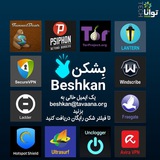Forwarded from تواناتک Tavaanatech
چارلز ببیج؛ مخترع نخستین کامپیوتر مکانیکی
از ببیج به دلیل اولین طرحهایاش در مورد ماشین حساب با عنوان پدر محاسبات یاد میشود. او همچنین به دلیل اختراع اولین کامپیوتر مکانیکی، پدر علم کامپیوتر لقب گرفته است.
چارلز بَبیج سال ۱۷۹۲ در لندن متولد شد. او در یک آکادمی در آنفیلد به ریاضیات علاقهمند شد و به صورت خصوصی نزد یک استاد آکسفورد ادامه تحصیل داد.
https://youtu.be/UuBNstph5c4
نوشتاری:
https://tech.tavaana.org/fa/technologists/Charles_Babbage
#کامپیوتر #علم #تکنولوژی
@tavaanatech
از ببیج به دلیل اولین طرحهایاش در مورد ماشین حساب با عنوان پدر محاسبات یاد میشود. او همچنین به دلیل اختراع اولین کامپیوتر مکانیکی، پدر علم کامپیوتر لقب گرفته است.
چارلز بَبیج سال ۱۷۹۲ در لندن متولد شد. او در یک آکادمی در آنفیلد به ریاضیات علاقهمند شد و به صورت خصوصی نزد یک استاد آکسفورد ادامه تحصیل داد.
https://youtu.be/UuBNstph5c4
نوشتاری:
https://tech.tavaana.org/fa/technologists/Charles_Babbage
#کامپیوتر #علم #تکنولوژی
@tavaanatech
YouTube
چارلز ببیج؛ مخترع نخستین کامپیوتر مکانیکی
چارلز بَبیج سال ۱۷۹۲ در لندن متولد شد. او در یک آکادمی در آنفیلد به ریاضیات علاقهمند شد و به صورت خصوصی نزد یک استاد آکسفورد ادامه تحصیل داد. از ببیج به دلیل اولین طرحهایاش در مورد ماشین حساب با عنوان پدر محاسبات یاد میشود. او همچنین به دلیل اختراع اولین…
پرسش:
پسورد اینترنت وایفای که در لپ تاپ استفاده میکنم و ذخیره شده را فراموش کرده ام، چگونه این پسورد قابل مشاهده است تا در دستگاه دیگری آن را وارد کنم؟
در نوار Taskbar روی کانکشن خود کلیک راست کنید و گزینه Open Network & Internet Settings را بزنید (۱) در پنجره جدید روی گزینه Network and Sharing Center کلیک کنید در این پنجره، با مشاهده کانکشن اینترنت خود که به آن وصل هستید، روی آن کلیک کنید.(۲)
در پنجره باز شده روی گزینه Wireless Properties کلیک کنید. در تب Security، تیک گزینه Show Characters را بزنید تا پسورد فراموش شده را مشاهده کنید.(۳)
#پرسش #وای_فای #کامپیوتر #مودم
@beshkan
پسورد اینترنت وایفای که در لپ تاپ استفاده میکنم و ذخیره شده را فراموش کرده ام، چگونه این پسورد قابل مشاهده است تا در دستگاه دیگری آن را وارد کنم؟
در نوار Taskbar روی کانکشن خود کلیک راست کنید و گزینه Open Network & Internet Settings را بزنید (۱) در پنجره جدید روی گزینه Network and Sharing Center کلیک کنید در این پنجره، با مشاهده کانکشن اینترنت خود که به آن وصل هستید، روی آن کلیک کنید.(۲)
در پنجره باز شده روی گزینه Wireless Properties کلیک کنید. در تب Security، تیک گزینه Show Characters را بزنید تا پسورد فراموش شده را مشاهده کنید.(۳)
#پرسش #وای_فای #کامپیوتر #مودم
@beshkan
پرسش:
پسورد اینترنت وایفای که در لپ تاپ استفاده میکنم و ذخیره شده را فراموش کرده ام، چگونه این پسورد قابل مشاهده است تا در دستگاه دیگری آن را وارد کنم؟
در نوار Taskbar روی کانکشن خود کلیک راست کنید و گزینه Open Network & Internet Settings را بزنید (۱) در پنجره جدید روی گزینه Network and Sharing Center کلیک کنید در این پنجره، با مشاهده کانکشن اینترنت خود که به آن وصل هستید، روی آن کلیک کنید.(۲)
در پنجره باز شده روی گزینه Wireless Properties کلیک کنید. در تب Security، تیک گزینه Show Characters را بزنید تا پسورد فراموش شده را مشاهده کنید.(۳)
#پرسش #وای_فای #کامپیوتر #مودم
@beshkan
پسورد اینترنت وایفای که در لپ تاپ استفاده میکنم و ذخیره شده را فراموش کرده ام، چگونه این پسورد قابل مشاهده است تا در دستگاه دیگری آن را وارد کنم؟
در نوار Taskbar روی کانکشن خود کلیک راست کنید و گزینه Open Network & Internet Settings را بزنید (۱) در پنجره جدید روی گزینه Network and Sharing Center کلیک کنید در این پنجره، با مشاهده کانکشن اینترنت خود که به آن وصل هستید، روی آن کلیک کنید.(۲)
در پنجره باز شده روی گزینه Wireless Properties کلیک کنید. در تب Security، تیک گزینه Show Characters را بزنید تا پسورد فراموش شده را مشاهده کنید.(۳)
#پرسش #وای_فای #کامپیوتر #مودم
@beshkan
برند Minisforum از یک کامپیوتر جیبی کوچک به نام S100 رونمایی کرد. این کامپیوتر سبک و کوچک که به راحتی در جیب لباس شما جا میشود، حتی به وصل کردن کابل برق هم نیاز ندارد و میتوانید با خیال آسوده آن را همیشه همراهتان داشته باشید. جزئیات جالب را در ادامه خبر بخوانید.
کامپیوتر جیبی S100 با داشتن ابعاد تنها 152x58x19.5 میلیمتر، تقریباً به اندازه یک گوشی آیفون فضای جیب تان را میگیرد. این مینی پیسی بسیار کوچک دارای پردازنده N100 (Alder Lake-N) اینتل است که از بیشینه فرکانس بوست 3.4 گیگاهرتز بهره میبرد و تنها 6 وات مصرف دارد. این پردازنده با 8 گیگابایت حافظه رم LPDDR5-4800 ترکیب شده است.
معرفی مینی پیسی پرتابل Minisforum S100
برای خنکسازی سختافزارهای این کامپیوتر کوچک از یک حرارتگیر مجهز به یک فن کوچک استفاده شده است که ادعا شده در حالت بلا استفادگی نویز آن 24dB است، با این حال در لود شدید به 43dB میرسد.
از آنجایی که با یک کامپیوتر جیبی روبرو هستیم، باید فکر ارتقا را از سرتان بیرون کنید. این کامپیوتر کوچک 256 گیگابایت حافظه داخلی UFS 2.1 دارد و خبری از حافظه SSD پرسرعت نیست. درگاههای این مینی پیسی شامل یک HDMI 2.0 و دو USB 3.2 Gen 2 Type-A است. یک دکمه هم برای ریست کردن تنظیمات بایوس تعبیه شده است.
برای تغذیه این کامپیوتر کوچک دو راه دارید. گزینه اول درگاه USB 3.2 Gen 2 Type-C است اما راه سادهتر میتواند استفاده از POE از طریق درگاه شبکه اترنت باشد تا مستقیماً از طریق کابل شبکه تغذیه شود. به این ترتیب تنها یک کابل برای دسترسی به اینترنت یا شبکه و تغذیه دستگاه کافی خواهد بود.
کامپیوتر کوچک S100 وای فای 6، بلوتوث 5.2 و حتی قابلیت ارائه تا دو خروجی تصویر 4K هم زمان دارد. برای این کار کافی است از درگاههای HDMI 2.0 و USB 3.2 Gen 2 Type-C استفاده شود. درگاه USB-C این کامپیوتر حتی از تغذیه مانیتورهای تا 65 واتی هم بر میآید.
این کامپیوتر جذاب با قیمت حدود 193 دلار در ژاپن عرضه شده است، با این حال قیمت جهانی آن حدود 240 دلار است.
(شهر سختافزار)
#کامپیوتر_جیبی #تکنولوژی
@beshkan
کامپیوتر جیبی S100 با داشتن ابعاد تنها 152x58x19.5 میلیمتر، تقریباً به اندازه یک گوشی آیفون فضای جیب تان را میگیرد. این مینی پیسی بسیار کوچک دارای پردازنده N100 (Alder Lake-N) اینتل است که از بیشینه فرکانس بوست 3.4 گیگاهرتز بهره میبرد و تنها 6 وات مصرف دارد. این پردازنده با 8 گیگابایت حافظه رم LPDDR5-4800 ترکیب شده است.
معرفی مینی پیسی پرتابل Minisforum S100
برای خنکسازی سختافزارهای این کامپیوتر کوچک از یک حرارتگیر مجهز به یک فن کوچک استفاده شده است که ادعا شده در حالت بلا استفادگی نویز آن 24dB است، با این حال در لود شدید به 43dB میرسد.
از آنجایی که با یک کامپیوتر جیبی روبرو هستیم، باید فکر ارتقا را از سرتان بیرون کنید. این کامپیوتر کوچک 256 گیگابایت حافظه داخلی UFS 2.1 دارد و خبری از حافظه SSD پرسرعت نیست. درگاههای این مینی پیسی شامل یک HDMI 2.0 و دو USB 3.2 Gen 2 Type-A است. یک دکمه هم برای ریست کردن تنظیمات بایوس تعبیه شده است.
برای تغذیه این کامپیوتر کوچک دو راه دارید. گزینه اول درگاه USB 3.2 Gen 2 Type-C است اما راه سادهتر میتواند استفاده از POE از طریق درگاه شبکه اترنت باشد تا مستقیماً از طریق کابل شبکه تغذیه شود. به این ترتیب تنها یک کابل برای دسترسی به اینترنت یا شبکه و تغذیه دستگاه کافی خواهد بود.
کامپیوتر کوچک S100 وای فای 6، بلوتوث 5.2 و حتی قابلیت ارائه تا دو خروجی تصویر 4K هم زمان دارد. برای این کار کافی است از درگاههای HDMI 2.0 و USB 3.2 Gen 2 Type-C استفاده شود. درگاه USB-C این کامپیوتر حتی از تغذیه مانیتورهای تا 65 واتی هم بر میآید.
این کامپیوتر جذاب با قیمت حدود 193 دلار در ژاپن عرضه شده است، با این حال قیمت جهانی آن حدود 240 دلار است.
(شهر سختافزار)
#کامپیوتر_جیبی #تکنولوژی
@beshkan